【Subtitle Edit字幕软件下载】Subtitle Edit中文版 v3.5.15 绿色免安装版
软件介绍
Subtitle Edit字幕软件是一款完全开源及免费的视频字幕编辑软件,能够通过多种不同的方式轻松帮助用户调节视频的字幕,从而让字幕与视频的进度保持完全的一致,另外您还可以使用Subtitle Edit中文版来重新制作自己喜欢的字幕。
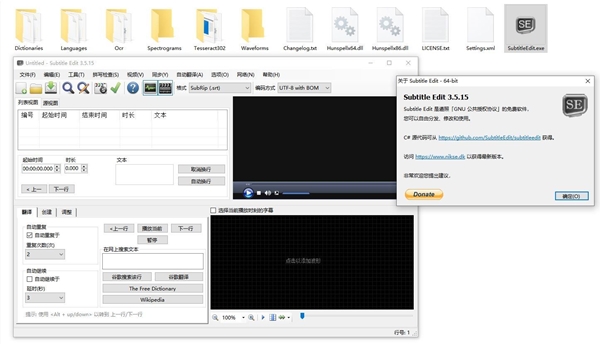
Subtitle Edit字幕软件特色
1、支持多种字符编码和字幕格式(Sub Station Alpha、Advanced Sub Station Alpha、SubRip、MicroDVD、MPL2、MPsub (MPlayer subtitle)、SubViewer 2.0、Plain-Text、Adobe Encore DVD)
2、集多种字幕编辑工具的优点如错误检查、合并、分割、基于时间轴编辑等功能于一身
3、能够实现字幕的实时预览,从设计上它是基于 GStreamer 的
4、通过音频波形来辅助设定字幕的位置和停留时间,虽然还需要字幕制作的技巧但仍不失为是一个不错的辅助手段
Subtitle Edit字幕软件功能介绍
以可视方式同步/调整一个副标题 (开始/结束位置和速度)。
创建/调整字幕行
翻译助手 (用于手动转换)
在SubRib, MicroDVD, Substation Alpha, SAMI, 更多之间转换
导入 VobSub 子/idx 二进制字幕 (代码从翻录字幕 Creator Erik Vullings/Manusse)
可以读取和写入utf-8 和其他uni code 文件 (除了 ANSI)
显示与较早前/后的文本
合并/拆分
调整显示时间
解决常见错误向导
删除文本的受损的心
重新编号
瑞典丹麦翻译内置 内置了Google 翻译
拼写检查通过Open Office 词典/NHunspell (可多词典)
打字机和卡拉ok
可以打开matroska (MKV)中嵌入的字幕文件
撤消历史/信息
中文设置方法
首先运行软件,点击Options->choose language->中文(简体)即可
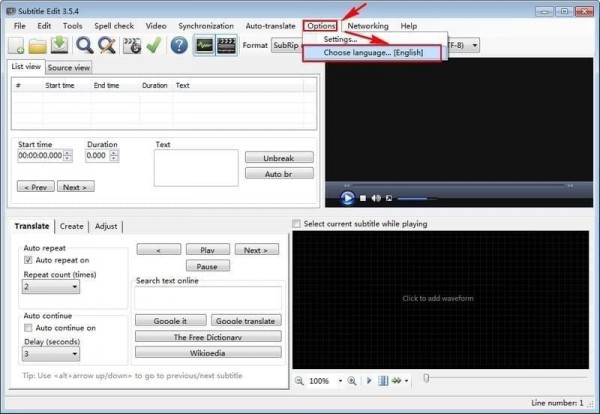
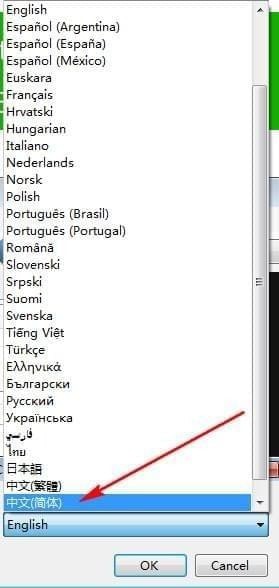
Subtitle Edit使用教程
Subtitle Edit 主窗口
帧率

帧率常用在基于时间和帧的字幕格式之间地转换。SubRip字幕属于时间格式,MicroDvd(广泛用于6-8年前)字幕为帧格式。基于时间的字幕是指视频可能没有恒定的帧率 - 这使得它以帧率格式字幕工作时不具备可伸缩性。
字幕/文件格式
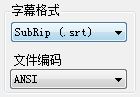
在此你可以选择字幕格式。 第一个下拉列表显示了字幕格式。 SubRip(扩展名为”.srt”)是当今使用最广泛的格式,因此建议保存字幕为此格式。 先前的SubRip仅为文本格式,但近年来带有HTML标签的也常见。 特别是斜体以及字体标签使用得最广。 需要查看支持SubRip字幕格式的播放器列表可以到这里。在多数情况下可以自动检测文件编码。 ANSI为较早的格式,也是如今常见的格式,但是它需要你的系统必须具有特定的区域性环境。 UTF-8是推荐使用的新字幕格式,它可以比ANSI更好的处理非英文字符,而且无需像Unicode那样为每个字符分配两个字节,另外也不需要特定的区域性环境。
如果你有一个非当前区域性的他国语言ANSI文件(或你的UTF/Unicode文件的BOM丢失/损坏),那么你可以使用菜单项:文件->导入手动选择编码字幕。
调整所有时间

一种非常简单地提前/推迟显示字幕的方法。 如果字幕滞后两秒,只需在调整时间框内输入两秒并按”提前显示”按钮。
如需更高级以及视觉同步功能请查看视觉同步。
字幕视图 – 列表视图或源视图
有两种方式查看字幕 - 列表视图或源视图。
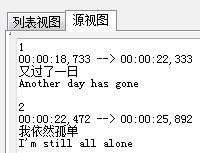
这里显示了字幕文件的实际模样 - 所有格式都不相同。
快捷键
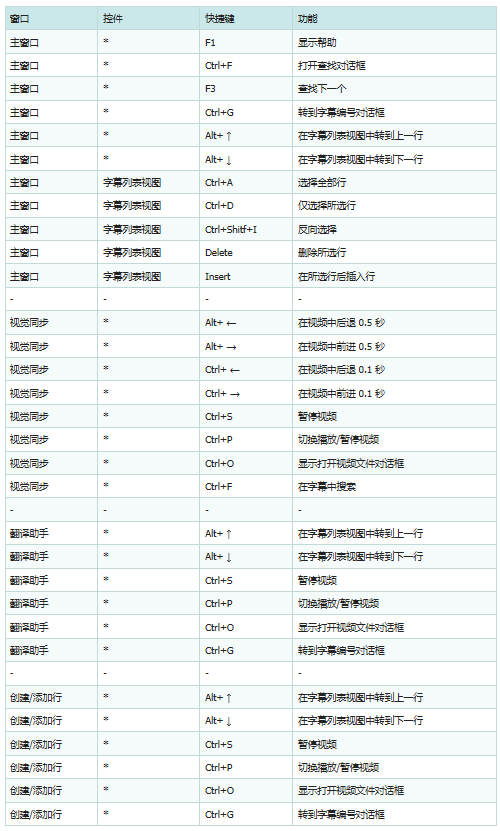
你可以在此编辑文字和时间码,但是要小心 - 这很容易将文件搞乱。你可以在设置中选择”启动时以源视图显示”选项。
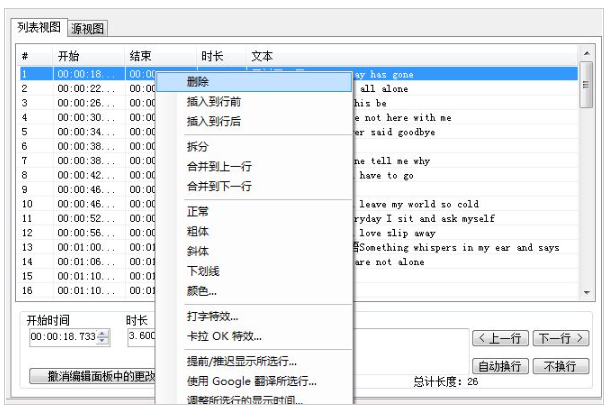
列表视图可以给出字幕文件很好的预览 - 所有格式都相同。
你可以在此编辑文字和时间码,并能够轻松地删除和插入行。
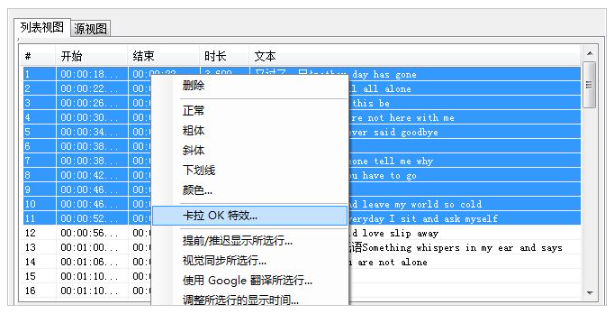
当然也可以选择几行并在所选行上使用Google 翻译或视觉同步。
搜索
你可以通过按下快捷键Ctrl+F(F3为查找下一个)进行搜索。 也支持正则表达式。
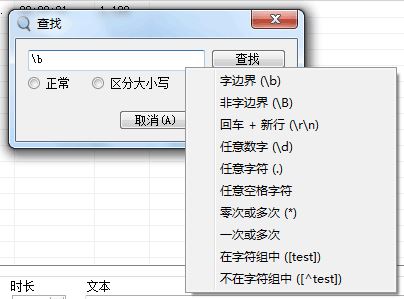
视觉同步

视觉同步是一种非常简单地同步带有视频的字幕文件的方法。开始场景匹配一个开始字幕行, 再到结束场景匹配一个结束字幕行, 按下”同步!”按钮 – 这样就行了
这里有几个帮助按钮,可以帮你找到在视频中正确的字幕开始位置(也就是第一个出现的单词位置)。 “播放 1 秒并返回”按钮是测试按钮,这会使你能够轻松地检验当前字幕位置是否正确。 另见快捷键。
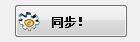
某些情况下当一个或多个场景被删除/添加时,需要对字幕进行同步。 这时你可以选择在字幕列表视图中的字幕编号,点击鼠标右键并选择同步所选行。 你可以用这种方法调整一小段字幕。
视觉同步这个功能多用于追加合并字幕,如你有A和B两段视频以及字幕,且想将两段视频和字幕都分别合二为一时才使用,平时创建字幕时间轴并不用此功能。前面我强调“保存字幕的文件名要与视频文件的相同”,其实是指最终字幕的保存,这样才能让其他媒体播放器在播放视频时自动载入字幕,也就是说在电脑上对视频使用外挂字幕的必要条件即“字幕文件名要与视频文件名相同”。不过我在刚创建时间轴时,通常不会把字幕文件名保存得与视频文件名相同(或是不保存到同一个文件夹下),就是为了避免在Subtitle Edit中调整时出现字幕重叠,这里所说的字幕重叠只是视觉上的重叠而非时间上的重叠。出现视觉重叠是因为Subtitle Edit中有一套内置的字幕显示技术,不论字幕与视频的文件名相同与否,只要在Subtitle Edit中分别加载就能同步显示,此为重叠字幕中一条正常的字幕;而Subtitle Edit调用的系统媒体播放控件,会自动加载与视频相同文件名的字幕,因此就多出了另一条“非正常的”字幕。
翻译助手
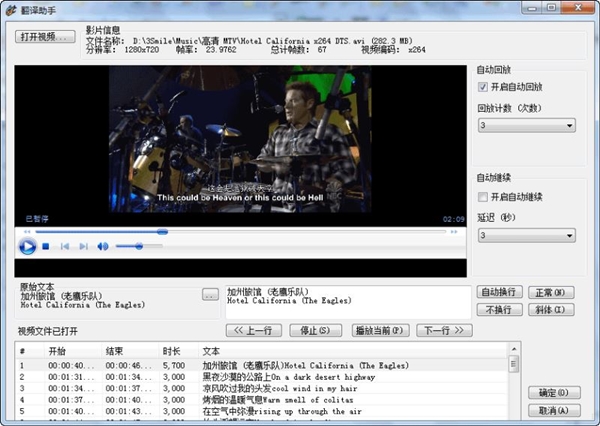
通过翻译助手,你可以一边看视频和听音频,一边将字幕手动翻译为其他语言(或是修正机器翻译的字幕)。
如果开启”自动重复”选项,则在你输入正确的文本时,字幕会重复播放 X 次。
创建添加行
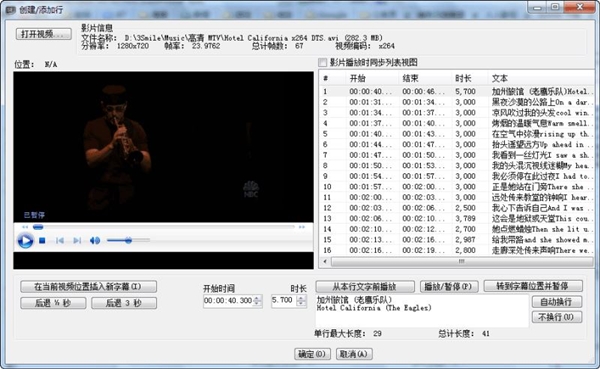
这里可以从头开始创建字幕行。 在字幕需要开始的位置暂停视频文件,并按下”在当前视频位置插入新字幕”按钮, 然后输入文字 - 会自动给出时长。 你也可以在列表视图中点击鼠标右键进行插入/合并/删除行。
翻译
Subtile Edit 可以通过使用Google翻译或多语翻译(仅限瑞典语到丹麦语)。
Google 可以进行很多语言之间的翻译! 而且效果相当好,只是仍需要手动对所翻译的字幕进行修正(提示: 使用翻译助手)。
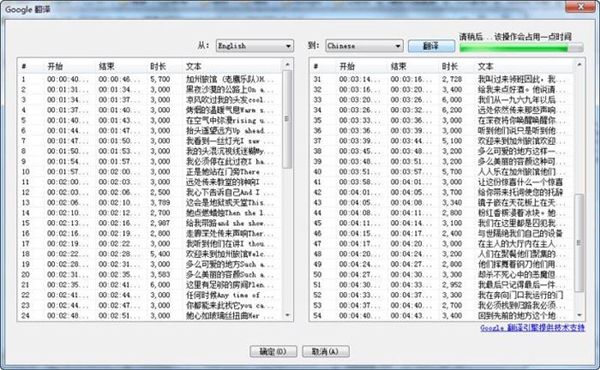
修复常见错误
一些字幕文件存在许多错误(常见于使用OCR软件创建的字幕)。
“工具 -> 修复常见错误”分享了简便地修复这种大量错误的方法。
在第一个窗口显示了修复操作的列表,只需复选需要修复的选项并点击”下一步”按钮。
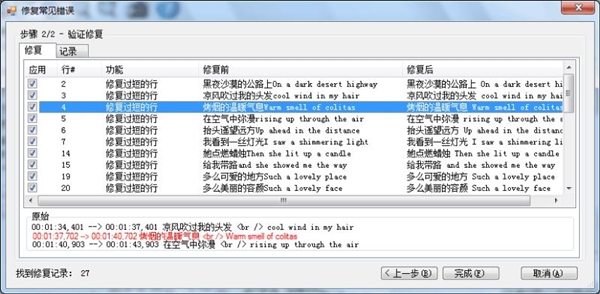
现在你可以选择应用哪种修复操作。 默认所有修复选项已被选中,因此你必须取消不想应用修复的复选框。 日志标签中给出了能否修复结果的预览。 点击”完成”按钮应用修复。
拼写检查
拼写检查使用的是Hunspell(它也被用于OpenOffice,Firefox,Chrome,以及Opera)。 程序仅包含了英文词典,不过你可以方便地查找更多词典。
.dic 和 .aff 文件应该保存在Subtitl Edit的Dictionary文件夹下。注意: 如果你找到扩展名为. oxt 的Open Office 3.x的词典文件,只需将其重命名为 .zip 然后解压 .dic 文件到Subtitle Edit的Dictionary文件夹下。
导入/OCR VobSub (sub/idx)字幕
文件 -> 导入/OCR VobSub (sub/idx)字幕…将要求 .sub 文件并显示该窗口(如果VobSub字幕文件包含多语言,则会提示你选择语言):
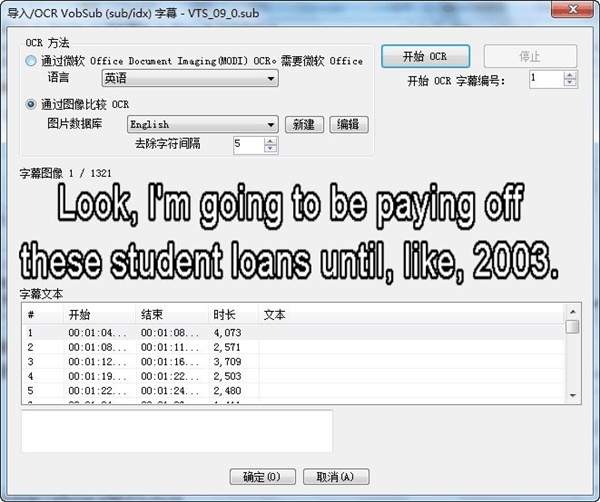
现在列表视图会出现带有时间戳的空字幕文本行。 你可以手动输入文字,不过这里分享有更好的选项:
通过MODI进行OCR: MODI是Microsoft Office Document Imaging的缩写。 它是Microsoft Office Tools 总自带的(在开始菜单”Microsoft Office \ Microsoft Office Tools”文件夹)。
这是OCR字幕最简易的方法(OCR=光学字符识别)。
如果你已安装了Microsoft Office,但MODI OCR不可用,那么你可以尝试再次运行MS Office安装并确定在安装程序中选择了MODI。
通过图像比较OCR: 该选项不需要安装第三方软件,但是它需要用户手动输入基于图像块的字符。
“去除字符间隔”的值应该在多数转换单词紧凑的情况下减小(例如”wearefine“),而在出现太多间隔的情况下增大(例如”w e ar e fi n e.“)。
选择一种OCR方法并点击”开始OCR”按钮。完成时只需点击”确定”按钮,另要注意的是OCR生成的字幕通常包含了很多需要修正的错误。
使用 Subtitle Edit 创建时间轴演示动画
只是一段很简单的演示动画,希望对初学使用 Subtitle Edit 创建字幕时间轴的朋友有所帮助。(请耐心等待视频加载)
简单说一下我的使用流程:启动程序->设置字幕帧率(要根据视频来设定)-> 设置字幕格式(通常用.srt)->设置编码(通常用ANSI或UTF-8)->
1、在工具菜单选择“创建/调整行”
选项(快捷键 Ctrl+Shift+C)->
2、点击“打开视频文件”(选择要加字幕的视频文件 )并复选上“视频播放时同步列表视图”->
3、点击“播放/暂停”按钮,开始播放视频 ->
4、在要添加字幕的地方点击“播放/暂停”,
5、接着点击“在当前视频位置处插入新字幕”按钮 ->
6、然后在文本框中粘贴上要在此显示的字幕文字,
调节时长的数值(字幕所显示的时间)->
7、再次点击“播放/暂停”按钮,并重复上述步骤, 直到最后完成。
以上就是创建字幕时间轴的过程,如果你是对现有的字幕做调整,Subtitle Edit配有多种方案:可以在“创建/调整行”、主界面列表视图、“翻译助手”还有“视觉同步”等中进行。这些你只要仔细用一下就能立刻上手了(帮助文件中都有说明);Subtitle Edit可以帮你纠正英文字幕中的很多错误(工具菜单中“修复常见错误”);还可以对字幕进行拆分、合并,以及添加卡拉OK或打字特效等(鼠标右键菜单有选项),所以自己先找个字幕文件动手试试吧:)
更新日志
*添加新的字幕格式
*为OCR添加一些图像预处理
*添加“DVD Studio Pro”文件属性- thx Daniel
*添加ebu stl boxing – thx Milenko
*添加“修复RTL”批量转换- thx OmrSi/MosDos96/ghost
*添加新的快捷方式(主要与对齐相关)
*更新保加利亚语翻译- thx KalinM
*更新芬兰语翻译- thx Teijo S
*更新韩文翻译- thx domddol
*更新加泰罗尼亚语翻译-谢谢Juansa
*更新匈牙利语翻译- thx Zityi
*更新中文翻译- thx tinyboxvk
*更新葡萄牙语翻译- thx moob
*更新巴西译本- thx Igor
*更新的俄语翻译- thx Elheym
*改善纯文本导入- thx uckthis/darnn/Leon
*自定义“选择字体”对话框- thx OmrSi
*将Bing translator从V2升级到V3 API
*如果CPU有多个内核,则执行更快的Tesseract OCR
*试着用单词表来表示大写的“我”- thx TeDDy
*改进未知json导入器- thx Thamy
*改进粘贴在列表视图- thx OmrSi/darnn
*添加“修复RTL”批量转换- thx OmrSi/MosDos96/ghost
*添加支持谷歌云API键
*允许在翻译模式下翻译选定的行
*不要在统计中把“新行”作为总字符——谢谢安迪
*更新Netflix允许的字形-谢谢贾斯汀
*返回Tesseract 3.02 (T4可从程序内下载)
*修正Bing翻译注册url – thx sopor
*修复常见的OCR错误“L”和“I”问题- thx Araynilmar/ Zoltan
*修复打开.mks文件后加载视频文件的问题
*修正“同步点”崩溃- thx Kari
*修正了出口比较结果的崩溃- thx billysamk
*用斜体修复Netflix QC中的行长问题- thx billysamk
*修正MKV – thx ManChicken1911中PGS丢失的标题
*修复打开空的890文件- thx Janica
*修复在非停靠模式下的自动选择文本- thx Ingo
*修正了带有ASS标签的切换对话框破折号- thx OmrSi
*修正“Set end, next start + go to next”的错误
*修正了在删除HI文本时崩溃的问题
*修正“总秒”在“导出自定义格式”- thx David
*修复mpv崩溃/挂起后打开4+视频
*为DCinema smpte – thx felagund添加自定义淡入/关闭
*固定阅读最后一行与零持续时间- thx darnn
*修复柱粘贴- thx OmrSi
*修正添加带有标签的音乐符号- thx
*修复“修复常见错误”中的语法着色- thx OmrSi
*修正有时不更新总长度- thx OmrSi
*修复手工图像中的文本/图像重叠到文本OCR – thx amichaeltm
*不要忽略组合字母/数字的单词- thx Boulder08
*试图修复mpv丢失的文本刷新- thx darnn
*修复崩溃在“添加更好的多匹配”- thx Boulder08
*导入mkv/vobsub – thx Roy时删除空图片
*在OCR – thx BxMxK中删除行后不要丢失颜色
*修正调整通过结束位置w原字幕- thx OmrSi
*修正了带字体标签的切换对话框破折号
*固定冻结在拼写检查更改所有-感谢埃德温
*在使用“切换播放/暂停”时修复额外的空间- thx Luiz
*修复“转到下一个错误”的最后一行- thx里昂/OmrSi
*修复“打字机效应”中的崩溃- thx tharindu
*避免将文件放在临时文件夹thx borifax
下载仅供下载体验和测试学习,不得商用和正当使用。
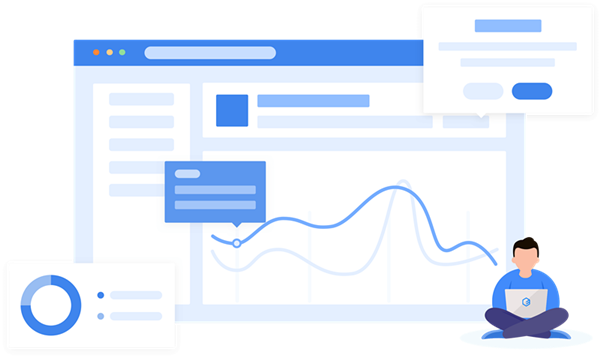
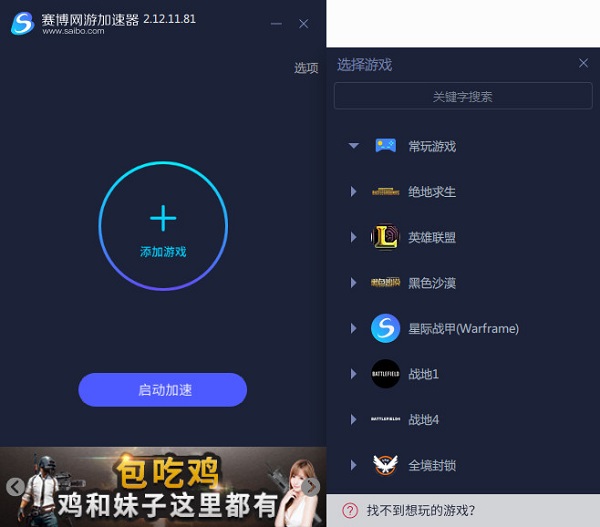
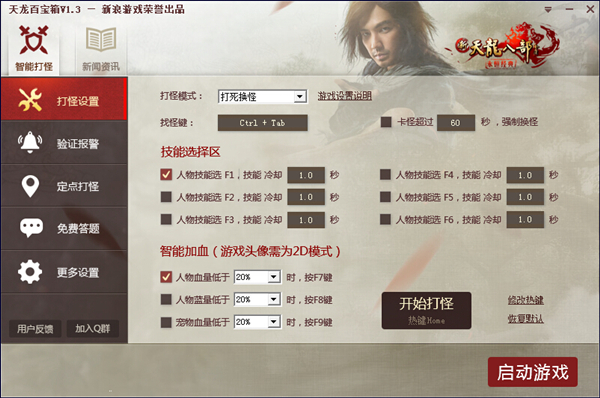
发表评论